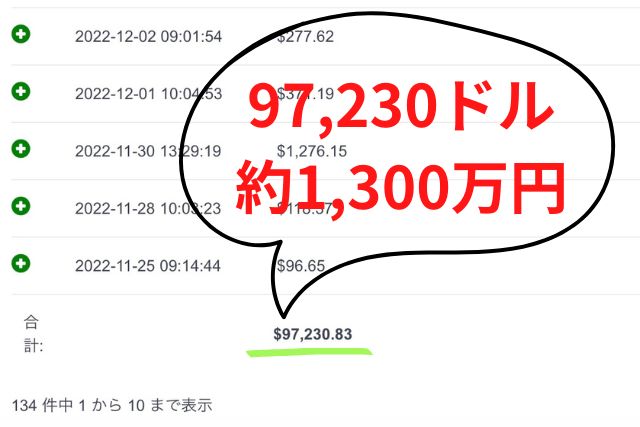ログインする方法を教えて欲しい
「XMにログインできない場合は、どの様に解決しましたら良いのでしょうか?」というご相談をいただく事があります。
XM(XMTrading)は、ログインIDとパスワードがあったなら、パソコン、スマホを問わず簡単にログイン可能になります。
それが突然にマイページであったりMT4/MT5にログインできない状態となると焦ると思います。
何かしらのエラーでログインできないのか、回線不通であるのか、あるいは更に危機的な口座凍結であるのか、とりわけ取引口座に資金を入れたままの場合心配でたまらないだろうと思います。

XM MT4 MT5口座のログイン状況を確認
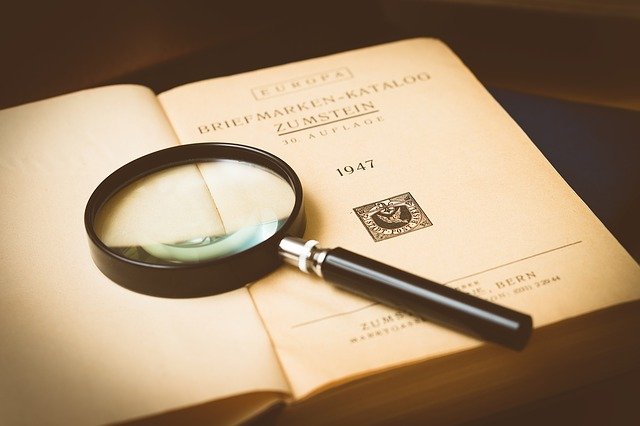
一番初めに、XM MT4 MT5ログイン状況をチェックしましょう。
MT4 MT5を初めて利用する場合、海外FX初心者にとってはログイン出来たかどうであるのかはわかりづらいと思います。
実際にログインできているのかを確認するために、まずは以下を参考にしてみてください。
XM MT4の口座にログインできないを解決

XM MT4の口座にログインできない場合の解決法になります。
MT4口座にログイン出来たらMT4画面右下の状況が1355/30kなどに変わりますが、ログイン出来ない時は、以下の3つを疑ってみてください。
- 「回線不通」
- 「無効な口座」
- 「不正な口座」
というエラーが表示されます。
一般的にログインエラーの原因として、これらの文言が表示された場合はログイン情報の入力ミスによるケースがほとんどです。
次に、XM MT4 MT5口座にログイン出来ない原因の解決方法をお伝えします。
MT4・MT5にスマートフォンでログインできないを解決

仮にスマホから試みてもログインできないケースは下記のエラーがある場合です。
これからご紹介する方法で解決しましょう。
XM MT4 MT5の口座に、スマートフォンでログイン出来ない時は、次にあげるエラーの1つが表示されます。
- 不正な口座
- 回線不通
- 無効な口座
- Authorization failed
残念でありますが、上記のエラーいずれも実際的に何が問題であるのか教えてくれませんが、XM MT4 MT5口座にスマホでログインできないメインの理由は、サーバー名が違っているという原因が多いです。
なので、今一度サーバー名が違っていないかを確認しておきましょう。
次に、XM口座にログインできないありとあらゆる原因を解説し、解決策をご紹介します。
MT4 MT5のログイン情報にミスがあるを解決

XM MT4 MT5の口座にログインした場合、
- 「ログインID」
- 「パスワード」
- 「サーバー」
の3つの情報を正しく入力しないと、ログインを行えません。
MT4・MT5リアル口座IDとサーバー名に関しては、XMからのメールをチェックしましょう。
パスワードに関しては、XMの口座開設時にあなたがご自身で設定したパスワードになります。
XM MT4口座のログイン方法
XM口座を開設して、初めてログインした際、サーバー名が入っていませんので選択、入力しましょう。
サーバー名に関しては以下のようなメールに記載されているものを見て確認してください。
XMはサーバーが複数ありますので、あなた専用のサーバーが間違えていないかを確認しておきましょう。
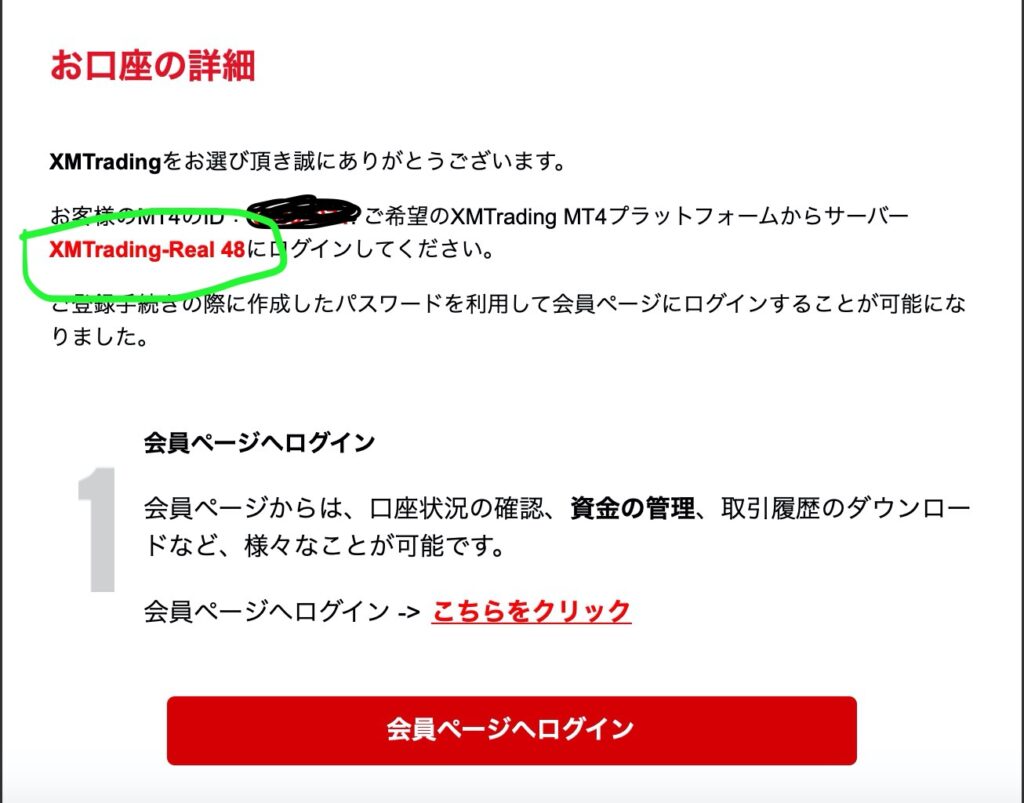
MT4 MT5の初回ログインの手順に誤りがある
MT4 MT5にログインできないメインの理由は、初回のログイン手順にミスがあることです。
とりわけ、2つ目のXM口座を開設して、その口座にログインした際、ほとんどのトレーダーが困惑しています。
MT4 ログイン画面でユーザーID、パスワード、サーバーを変更するだけでログインをしようとすると、MT4は動きませんので、次の手順に従って、ログインしてください。
XM MT4の正しいログイン方法
XM MT4の正しいログイン方法を覚えておきましょう。
一番初めに、MT4左上メニューの「ファイル」→「デモ口座の申請」をクリックしてください。
「デモ口座の申請」と記されてありますが、リアル口座も同一の方法でログインできます。
英語で「Open Account」ですが、日本語の翻訳が間違っているだけだと言えます。
開いたサーバーリストの一番下の「+」の場所にXMからメールにて設定されたサーバー名あるいはxmtradingを入力して、スキャンをクリックしてください。
XM MT4のサーバーの追加
サーバーがリストに追加されましたら、そちらを選択して、「次へ」をクリックしてください。
XM口座にログインする時は、XMから割り振られたMT4のリアル口座のIDとパスワードを使用しましょう。
XM MT4のIDとサーバー情報をお忘れのケースでは、 XMの口座開設時に配信された「XMへようこそ」という件名のメールをチェックしましょう。
ちなみに、XMのMT4をダウンロードしてインストールする方法に関してはXMのMT4のダウンロードとインストール方法を徹底解説しますも読んでおいてください。
XMパスワードを忘れた場合のリセット方法

XMパスワードを忘れた場合は、リセットできますので安心です。
XM MT4 MT5口座のパスワードをリセットするために、XM 会員ログインページにある「パスワードをお忘れですか?」をクリックして、フォームに「MT4/MT5とメールアドレス」を入力し、送信してください。
そうすると、XMリアル口座の「パスワードのリセットメール」が自動的にメールアドレスに送信されます。
XMから送付されたパスワードのリセット依頼メールにある「こちらをクリック」のアドレスやリンクをクリックして、開いたパスワードリセット画面において、新しいパスワードを設定できます。
次に、MT4/MT5の新しいパスワードを指定して、口座番号のチェックすると手続きが完了します。
そして、「送信」ボタンをクリックしましたら、パスワードがリセットされます。
まとめ
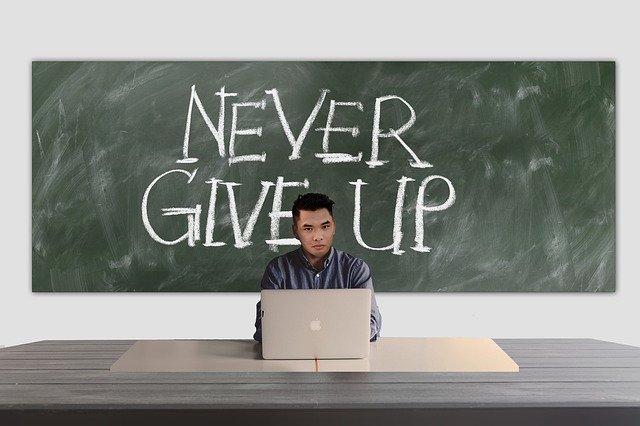
いかがでしたでしょうか?
XM(XMTrading)にログインできない場合の原因、対処法について解説しました。
ポイントをまとめます。
- ログインにおいては、「ID・パスワード・サーバー番号」が必要である
- リアル口座につきましては、口座有効化が未完了の場合、MT4/MT5にはログイン出来ない
- ログインが出来なくなった理由が、ユーザー側にあるかXM側にあるのか文字や状況から判断しましょう
- ログインできない理由が不明な場合、日本人サポートが対応してくれるXMのカスタマーデスクへ問い合わせをしましょう
以上でXMのMT4にログインできない問題を解決する事ができるはずです。
ちなみにXMのMT4にスマホからログインする方法としては、XMのMT4アプリにスマホからログインする手順を徹底解説しますも読んでおいてください。
パソコンからとスマホからとでは、MT4へのログイン画面の見ためなどが異なりますので、入力手順など参考にしていただれば幸いです。
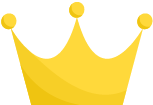 ランキング1位 HFM
ランキング1位 HFM| 人気度 | |
|---|---|
| レバレッジ | 最大レバレッジ2000倍!EAを使う人にとって嬉しい |
| 取引方式 | 高い約定力!NDD方式を採用! |
| 信用 | 海外FX業者人気上昇中!簡単3分で口座開設完了! |

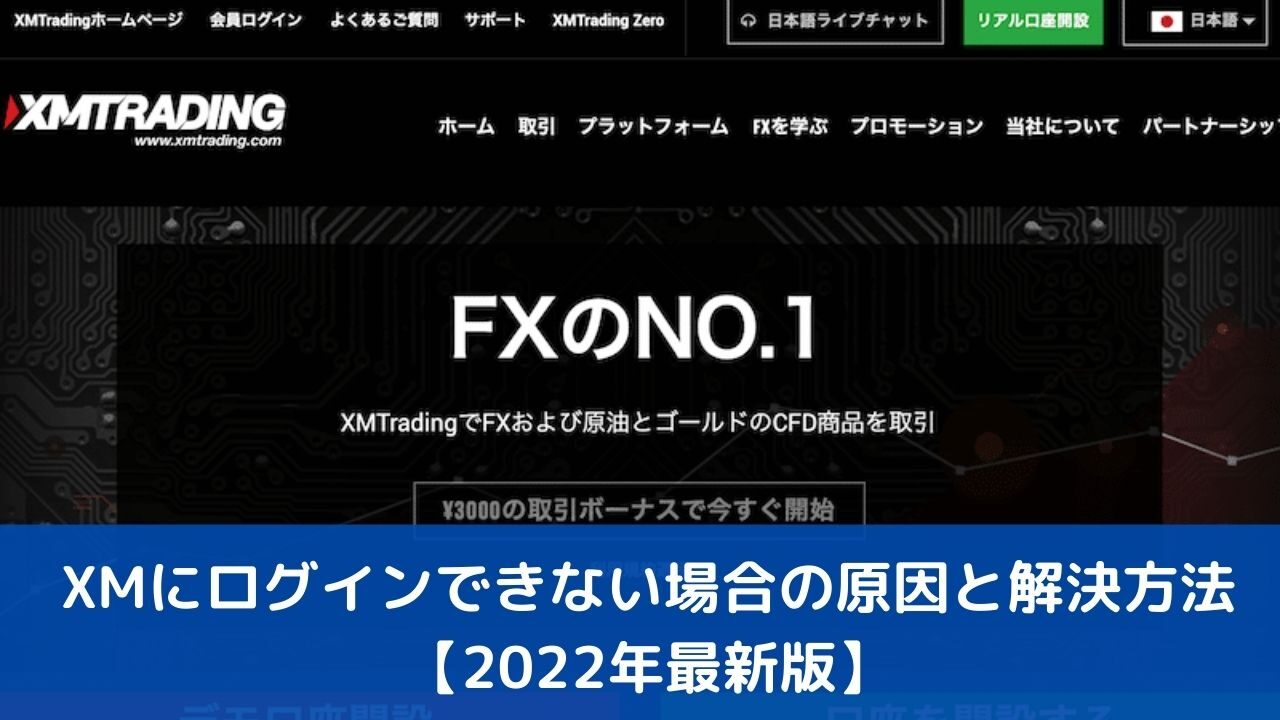
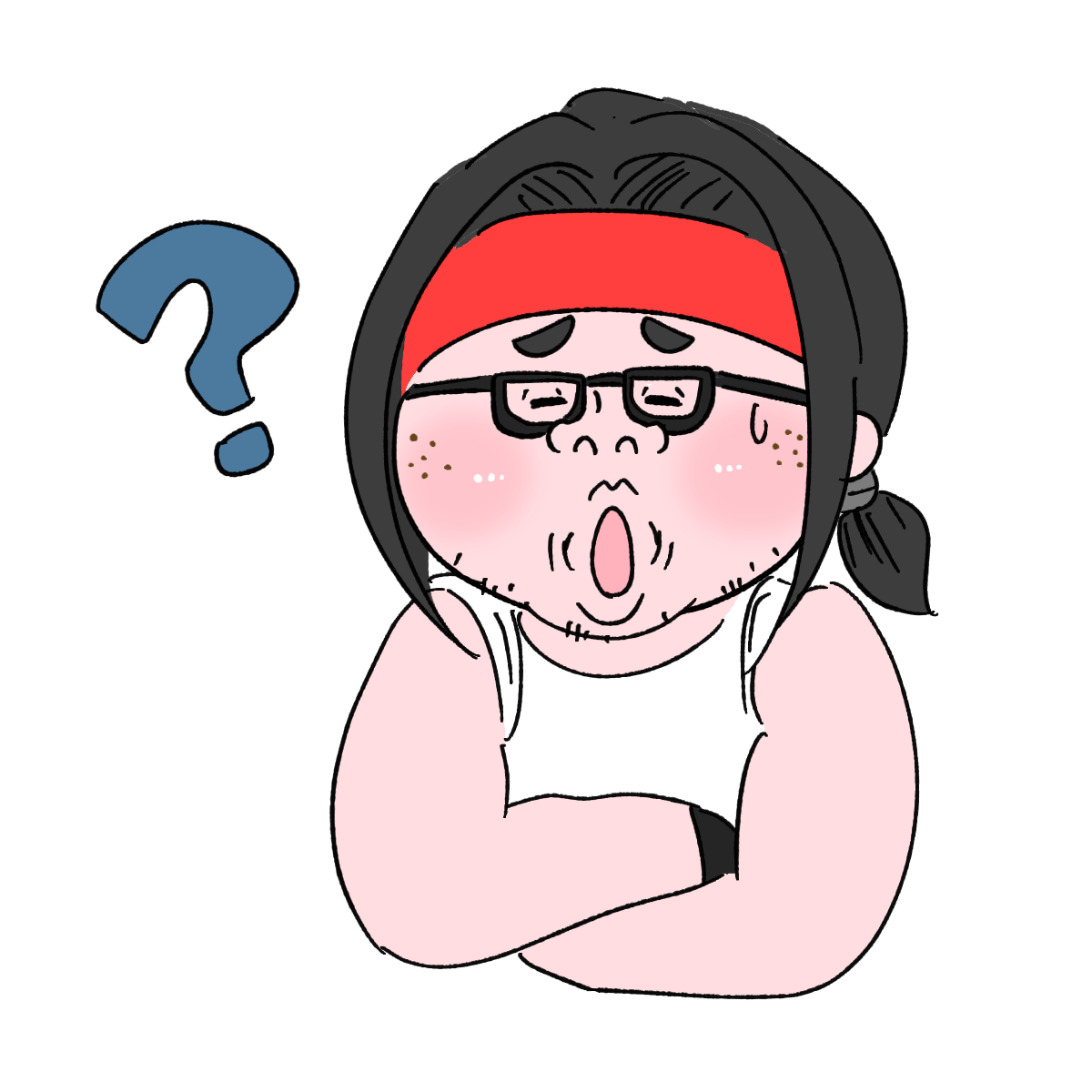

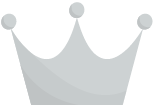 ランキング2位 XM
ランキング2位 XM